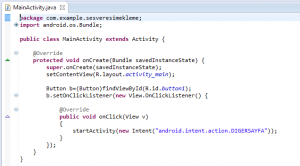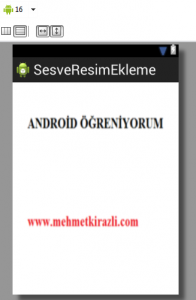Android Dersleri 5

Uygulamamıza bu iki ekranı da ekleyelim. Daha sonra butona tıklandığında resimliveseslisayfa adındaki sayfaya gitmesini sağlayacak olan kodu yazalım. Ana sayfamızın kod kısmı şu şekilde olacaktır.
MainActivity.java dosyamıza bu kodları yazalım. Ana sayfamızdaki butona tıklandığında diğer sayfaya geçiş yapacak. Sayfa eklemeyi bir önceki konuda anlattığım için üzerinde durmuyorum. Şimdi eklediğimiz sayfayı açalım ve bu sayfanın arka planına bir resim ekleyelim. Bunun için ilk olarak şunu yapmamız gerekiyor.
Projemizin kaydedildiği dizine gidelim. Bende projeler, Workspace3 klasörüne kaydediliyor. Sizde hangi klasörde kaydediliyorsa ona girin ve daha sonra proje dosyanızı açın. Buradaki drawable-hdpi klasörüne resminizi atın.
Ben bir resim oluşturdum ismini arkaplan2 koydum. Şimdi projemize dönelim ve yukarıdaki menüdenProject ve daha sonra Clean diyelim. Bunu yaptıktan sonra oluşturduğumuz sayfanın xml dosyasına çift tıklayalım ve boş sayfamızı görelim. Sağdaki properties kısmından Background seçeneğine tıklayalım ve arkaplanımız için bir resim seçelim. Tabiki bu resmi, eklediğimiz resim arasından seçeceğiz. Eğer@drawable-convert gibi bir hata alıyorsanız Eclipse programınızı kapatın ve tekrar açın. Bunu yaptıktan sonra resmi hatasız ekleyebileceksiniz.
Bu şekilde arkaplanımızı, klasörümüzün içerisinden seçiyoruz. Ekleme işlemini yaptıktan sonra 2.sayfamızın arkaplanı şu şekilde olacaktır.
Şimdi programımızı çalıştıralım ve butona tıkladığımızda diğer sayfaya geçtiğini görelim.
Ses Dosyası Ekleme
Uygulamamıza resim dosyası ekledikten sonra bir de ses dosyası ekleyelim. Projemizin olduğu dizine gelelim ve sesler adında bir klasör ekleyelim. Daha sonra ses dosyamızı bu klasörün içerisine atalım. Projemizde ise Project-Clean diyerek bu klasör ve sesin tanımasını sağlayalım.
Daha sonra projemize dönelim ve MainActivity.java dosyamıza çift tıklayalım ve onCreate() metodunun içerisine şu kodları yazalım.
MediaPlayer cal=MediaPlayer.create(MainActivity.this,R.sesler.sesdosyasi);
Burada cal adında nesne oluşturuyoruz. Metoda ilk parametre olarak bulunduğumuz sayfayı, diğer parametreyi de dosyamızın bulunduğu klasör adını ve ses dosyamızın ismini yazıyoruz. Biz res klasörünün altında sesler adında bir klasör daha oluşturmuştuk ve adı sesdosyasi olan sesimizi de bu klasöre atmıştık. Bu kodu yazdıktan sonra sesimizin nerede ve nasıl çalmasını istiyorsak oraya şu kodu yazmalıyız
cal.start();
Diyelim ki butona tıklandığında çalmasını istiyoruz o zaman butonun onClick() olayının içine yazmamız gerekiyor.